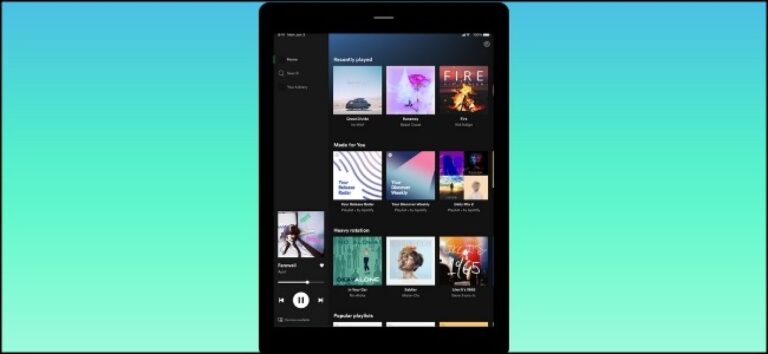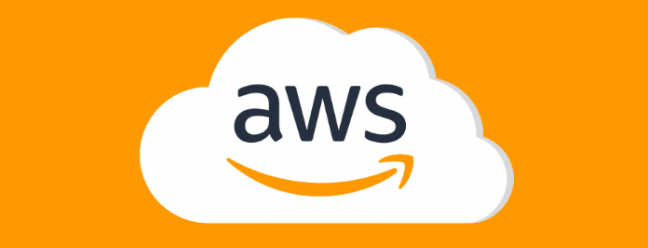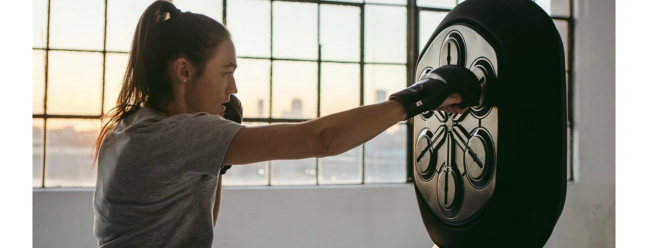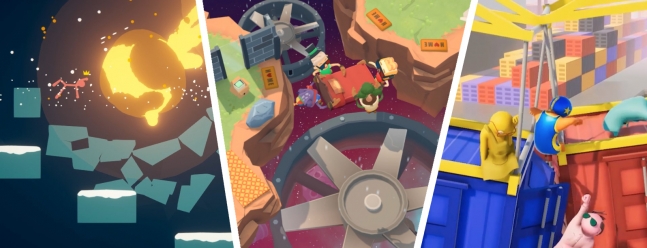Как создавать, делиться и смотреть ролики в Instagram

Reels – это попытка Instagram заработать на популярности TikTok. Эта функция позволяет создавать 15-секундные видеоролики с помощью нескольких забавных инструментов для редактирования. Вот как начать.
Вам может быть интересно, чем Reels отличается от Instagram Stories. В то время как Stories больше посвящены вашей повседневной жизни, Reels – это творчество и развлечения. Есть несколько новых инструментов для редактирования, которые помогут вам сделать что-нибудь интересным и интересным.
СВЯЗАННЫЙ: Что такое Instagram Reels, и это клон TikTok?
Программы для Windows, мобильные приложения, игры - ВСЁ БЕСПЛАТНО, в нашем закрытом телеграмм канале - Подписывайтесь:)
Instagram Reels похож на TikTok, но главное отличие в том, что это функция внутри более крупной экосистемы. TikTok, с другой стороны, предназначен исключительно для коротких видеоклипов. Если вы уже являетесь заядлым пользователем Instagram, Reels могут быть более привлекательными.
Как записывать и создавать ролики в Instagram
Для начала откройте Instagram на своем iPhone или Android устройство. Оттуда коснитесь значка камеры в верхнем левом углу, чтобы открыть камеру Instagram Stories.

Внизу экрана вы увидите различные режимы камеры. Проведите до «Катушки».

В режиме «Барабаны» вы увидите четыре значка в левой части экрана. Вот инструменты, которые вы можете использовать во время записи:
- Музыка: Выберите музыку для воспроизведения поверх вашего клипа.
- Воспроизведение: Выберите скорость воспроизведения клипа. Вы можете использовать эффекты замедленного или ускоренного воспроизведения.
- Последствия: Библиотека в Instagram масок, фонов, игр и многого другого дополненной реальности.
- Таймер: Заранее определите длину клипа, чтобы вам не приходилось использовать руки для остановки записи.

На экране также есть несколько других кнопок. Вы можете включить или выключить вспышку, переключаться между передней и задней камерами или перейти в настройки истории.

Если вы хотите создать барабан из предварительно записанных видео, вы можете добавить мультимедиа, нажав знак плюса (+) в нижнем левом углу.

Выберите видео (вы не можете использовать фотографии) из своей медиа-галереи.

Теперь вы можете обрезать видео, перетащив концы временной шкалы. Когда закончите, нажмите «Загрузить».

Чтобы начать запись нового видео, нажмите кнопку «Камера». В верхней части экрана появится розовый индикатор выполнения, указывающий на ограничение в 15 секунд.

Снова нажмите кнопку камеры, чтобы остановить запись или подождите 15 секунд.

Чтобы записать клип без помощи рук, нажмите вышеупомянутую кнопку «Таймер», выберите продолжительность, а затем нажмите «Установить таймер».
Затем вы можете поставить телефон на крепление или подпереть его и нажать кнопку «Камера», чтобы начать запись. Он автоматически остановится через заданный промежуток времени.
 |  |
|---|
Если вы остановите запись до 15-секундного предела, у вас есть возможность выровнять новые клипы с предыдущими для плавного перехода. После записи клипа вы увидите новый значок «Выровнять» сбоку; коснитесь его, чтобы увидеть наложение предыдущего клипа. Затем переместите камеру, чтобы выровнять.

Клипы короче 15 секунд будут свернуты слева от кнопки камеры. Вы можете нажать на него, чтобы удалить клип или обрезать его длину, прежде чем продолжить.
 |  |
|---|
Снова нажмите кнопку камеры, чтобы добавить в серию новый клип. Катушка может включать в себя столько клипов, сколько вы хотите, но они должны составлять до 15 секунд или меньше.
После того, как вы записали все свои клипы, коснитесь стрелки «Далее» (>), чтобы начать редактирование. Если вы использовали полные 15 секунд для первой записи, вы автоматически попадете на экран редактирования.

Как редактировать и делиться роликами в Instagram
Теперь, когда вы записали барабан, вы увидите новый набор инструментов в верхней части экрана:
- Скачать: Нажмите, чтобы сохранить видео на свой телефон.
- стикеры Здесь вы можете добавить стикеры Instagram, смайлики и GIF-файлы.
- Привлечь: Нарисуйте на видео разными ручками и разными цветами.
- Текст: Добавляйте текст с разными шрифтами и цветами.

Здесь также можно отрегулировать длину катушки. Перетащите маркеры на концах шкалы времени внизу, чтобы обрезать клип.

После того, как вы закончите редактировать барабан, нажмите стрелку «Далее» (>) в правом нижнем углу.

Теперь пришло время поделиться своей катушкой со всем миром (или с несколькими друзьями). Есть две вкладки, на которых можно поделиться своими творениями: «Катушки» и «Истории».

При отправке через вкладку «Барабан» ваше видео будет размещено в вашем профиле и в лентах ваших подписчиков, как обычный пост в Instagram. Сначала коснитесь превью, чтобы выбрать изображение обложки.

Чтобы настроить обложку, проведите пальцем по шкале времени в нижней части экрана, пока не найдете понравившееся неподвижное изображение. Вы также можете нажать «Добавить из галереи», чтобы выбрать обложку из своей фотогалереи.

Нажмите «Готово», когда вас устраивает обложка.

Теперь вы можете дать своему барабану подпись; коснитесь текстового поля рядом с барабаном, чтобы ввести его.

Если ваша учетная запись является общедоступной, барабан также может отображаться на вкладке «Обнаружение». Это означает, что люди, которые не подписаны на вас, смогут увидеть его при просмотре общедоступной вкладки «Discover». Это также будет общедоступно в вашем профиле.
Включите «Также поделиться в ленте» (отсутствует в личных учетных записях), чтобы также поделиться роликом со своими подписчиками.

Чтобы поделиться роликом через вкладку «Истории», просто разместите его в своей истории в Instagram, и он останется там в течение 24 часов. На вкладке «Истории» вы также можете отправить ленту в виде прямого сообщения кому-то или группе.

Как просматривать ролики в Instagram
Барабаны интегрированы в основной интерфейс Instagram, но есть несколько способов просмотра только роликов.
Во-первых, ролики из учетных записей, на которые вы подписаны, будут просто отображаться в вашей ленте и историях. Чтобы просмотреть барабаны из определенной учетной записи, перейдите на страницу профиля этого человека и коснитесь значка барабанов.

В Instagram также есть специальный раздел для просмотра катушек. Откройте приложение Instagram на своем iPhone, iPad или устройстве Android. Коснитесь значка увеличительного стекла внизу, чтобы перейти на вкладку «Обнаружение».

Нажмите «Катушки» в левом нижнем углу.

Теперь вы находитесь в интерфейсе просмотра Reels. В левом нижнем углу вы можете нажать на значки, чтобы поставить отметку «Нравится», «Комментировать» или «Поделиться». Значок камеры в правом верхнем углу перенесет вас на экран создания катушки.

Чтобы просмотреть ленты Instagram, проведите пальцем вверх, чтобы перейти к следующему видео, или проведите пальцем вниз, чтобы обновить ленту.

Когда вы закончите просмотр, нажмите стрелку назад в верхнем левом углу, чтобы покинуть интерфейс Reels и вернуться в главное приложение Instagram.

Программы для Windows, мобильные приложения, игры - ВСЁ БЕСПЛАТНО, в нашем закрытом телеграмм канале - Подписывайтесь:)